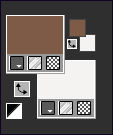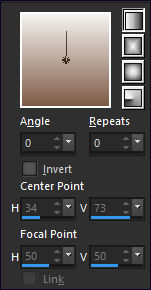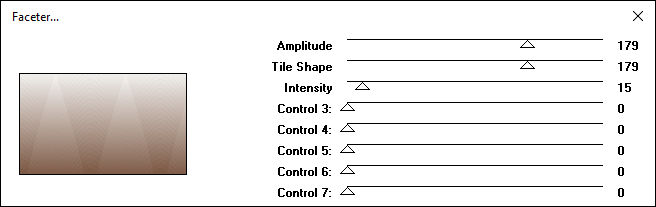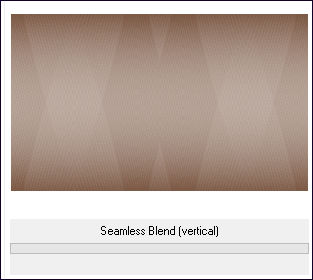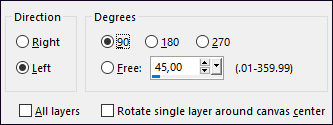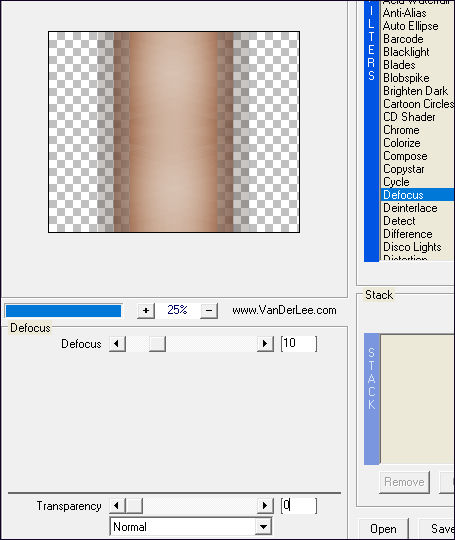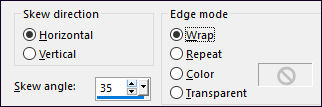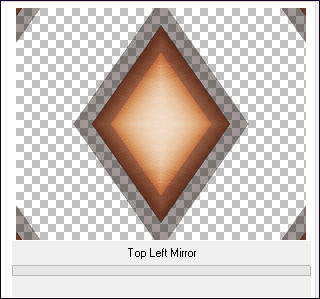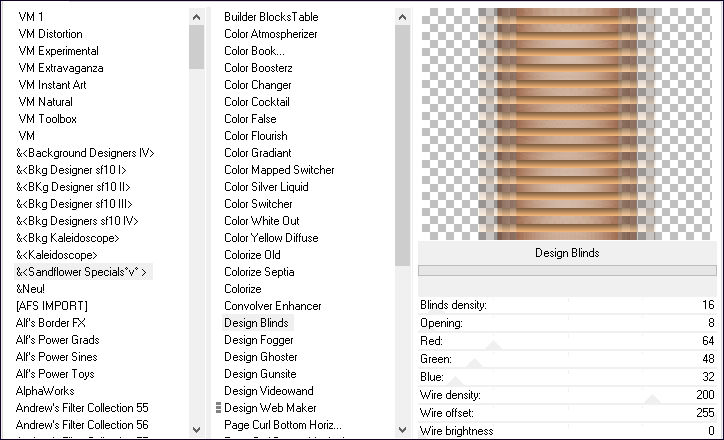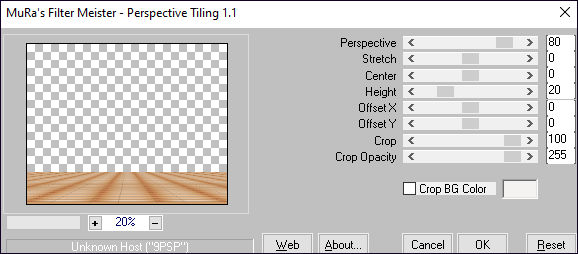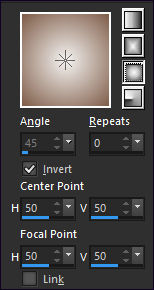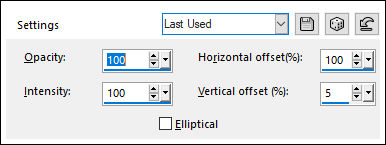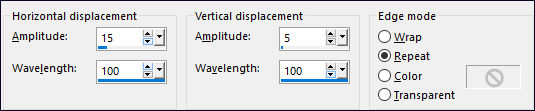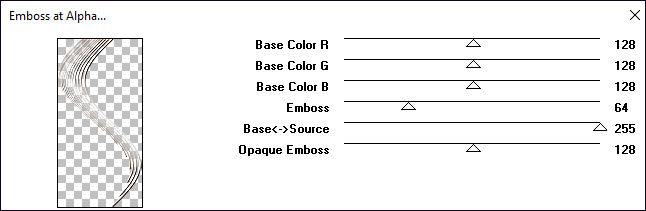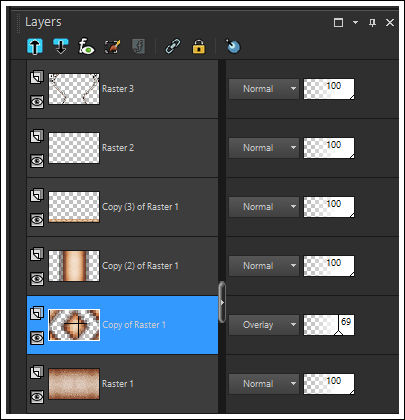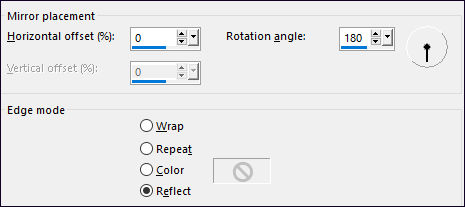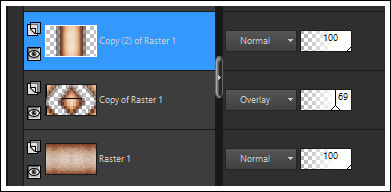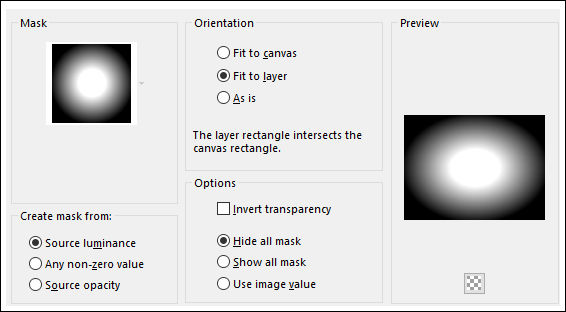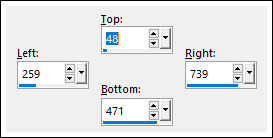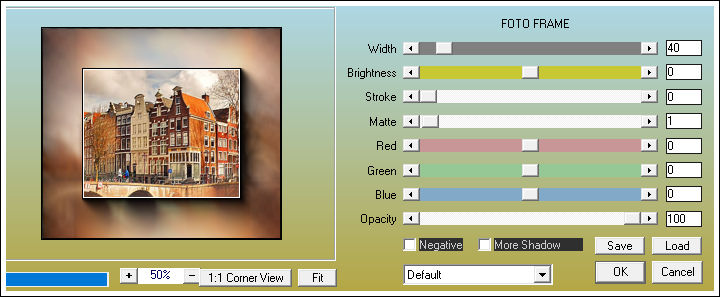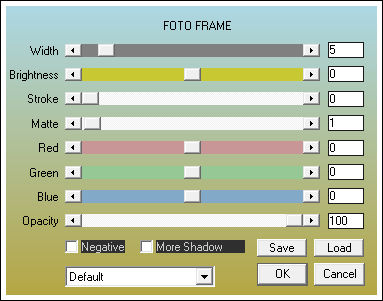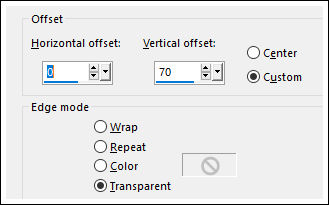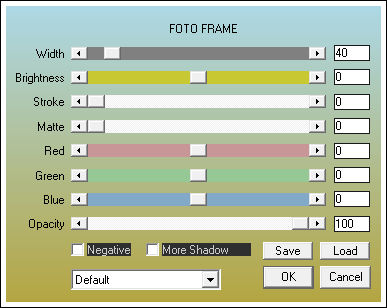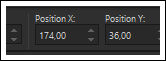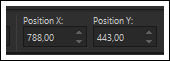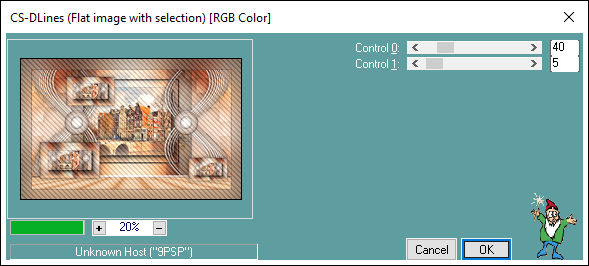|
FRANIE MARGOT
Meu agradecimento especial as maravilhosas tradutoras: Pinuccia, Clo, Keetje e Hillu.
Material Necessário: Tubes de Franie Margot, seu blog, AQUI. Demais materiais feitos especialmente para este tutorial.
♥ Agradeço as artistas pelas lindas criações (Mask e Tubes e afins) Não altere o nome nem remova a marca d'água do original. Não compartilhe em grupos ou ofereça-os em seus sites, blogs etc ... Seu uso nos tutoriais está sujeito a autorização dos autores. ♥
Plugins Utilizados: FunHouse / Faceter Filters Unlimited 2.0 / Tile&Mirror** VanDerLee / UnPlugged-x Simple /Top Left Mirror** Toadies / Plain Mosaic Blur ... Filters Unlimited 2.0 / &<Sandflower Specials "V"** MuRa's Meister / Perspective Tiling MuRa's Seamless / Emboss at Alpha FM Tile Tools / Saturation Emboss AAA Frames / Foto Frame Alien Skin Eye Candy 5 / Impact Carolaine and Sensibility / CS-Dlines
** Dentro do Unlimited 2
Preparação: Abra os tubes no PSP, duplique e feche os originais. Trabalhes com as cópias!!! Remova a marca d'água dos autores apenas das cópias.
01- Primeiro Plano cor #7e5b47 / Segundo Plano cor #f4f3f1
Gradiente <<LINEAR>> Angle e Repeats 0, como segue:
02- Abra a Layer <<Alpha-Franie-Margot>> Duplique e feche a original: Preencha com o Gradiente Effects / Plugins / FunHouse / Faceter
03- Effects / Reflection Effects / Rotating Mirror / Default Effects / User Defined Filters / Edge_Enhance Effects / Plugins / <I.C.NET Software> Filters Unlimited 2.0 / Tile&Mirror / Seamless Blend (vertical)
04- Layers / Duplicate Blend Mode / Overlay Layers / Merge / Merge Down.
05- Layers / Duplicate Image / Resize / 80%... Resize All Layers ... Desmarcado Image / Free Rotate / Left / 90
06- Effects / Plugins / VanDerLee / UnPlugged-x / Defocus
Effects / Edge Effects / Erode Layers / Duplicate Blend Mode / Hard Light Layers / Merge / Merge Down.
07- Layers / Duplicate Ative a Layer do Meio (Copy of Raster 1) Effects / Geometric Effects / Skew
08- Effects / Plugins / <I.C.NET Software> Filters Unlimited 2.0 / Simple /Top Left Mirror
Effects / Image Effects / Seamless Tiling / Default Effects / Plugins / <I.C.NET Software> Filters Unlimited / Toadies / Plain Mosaic Blur ...
09- Blend Mode / Overlay Opacidade / 69% Ative a Layer do topo (Copy(2) of Raster 1) Layers / Duplicate.
10- Effects / Plugins / <I.C.NET Software> Filters Unlimited 2.0 / &<Sandflower Specials "V" / Design Blinds/ Default
Effects / Reflection Effects / Rotating Mirror / Default Nota: Você pode alterar os valores de (Red , Green , Blue)
11- Effects /Plugins / MuRa's Meister / Perspective Tiling
Selections / Load save selection / Load selection from Alpha Channel: Selection #1
12- Layers / New Raster Layer Preencha com o gradiente <<SUNBURST>> Configurado como segue (Mesmas cores de antes) Invert (MARCADO)
Selections / Select None
13- Effects / Plugins / MuRa's Seamless / Emboss at Alpha / Default Effects / Reflection Effects / Feedback
14- Selections / Load save selection / Load selection from Alpha Channel: Selection #2 Edit / Cut ( a imagem cortada ficará gravada na memória) Selections / Select None
15- Cole como nova layer Image / Free Rotate: Left / 90
Effects / Distortion Effects / Wave
16- Image / Resize / 75%... Resize All Layers ... Desmarcado Objects / Align / Left Effects / Plugins / MuRa's Seamless / Emboss at Alpha
17- Layers / Duplicate Image / Mirror / Mirror Horizontal Layers / Merge / Merge Down.
18- Effects / 3D Effects / Drop Shadow : 0 / 0 / 50 / 30 / Cor #000000 Selections / Load save selection / Load selection from Alpha Channel: Selection #3
19- Image / Crop to Selection Ative a layer <<Copy of Raster 1>>
20- Effects / Reflection Effects / Rotating Mirror
Ative a Layer <<Copy(2) of Raster 1>>
21- Ative o tube Misted Copie e Cole como nova layer Layers / Load save Mask / Load Mask from disk: 2020
Layers / Merge / Merge group
22- Posicione como segue:
Effects / Plugins / FM Tile Tools / Saturation Emboss / Default (Opcional) Layers / Merge / Merge Down.
23- Selection Tool (S) / Custom Selection:
Selections / Promote selection to Layer Effects / Plugins / AAA Frames / Foto Frame:
24- Effects / Plugins / AAA Frames / Foto Frame:
Selections / Select None Ative a Layer do Topo Effects / Image Effects / Offset:
25- Layers / Duplicate Image / Mirror / Mirror Vertical Effects / Image Effects / Offset (Mesmos valores de antes)
26- Layers / New Raster Layer Selections / Load save selections / Load selection from Alpha Channel: Selection #4 Preencha com o Gradiente
27- Effects / Plugins / Alien Skin Eye Candy 5 / Impact / Glass / Clear Selections / Modify / Contract 30 Pixels Effects / Plugins / Alien Skin Eye Candy 5 / Impact / Glass / Clear Selections / Select None.
28- Layers / Duplicate Image / Mirror / Mirror Horizontal Abra o tube da Personagem, copie e cole como nova layer
29- Image / Resize / 70% ... Resize All Layers ... Desmarcado Pick (K) Posição X (480) Posição Y (83) / Tecla "M" para sair da Pick Nota: Caso use outro tube será necessário alguns ajustes na posição do tube ...
30- Edit / Copy Special / Copy Merged Cole como nova imagem Image / Resize / 30%... Resize all layers ... Marcado.
31- Effects / Plugins / AAA Frmes / Foto Frame
Nota: Se necessário volte até a etapa 29 e reposicione seu tube para que o efeito do Foto Frame não corte a personagem ...
32- Copie e Cole como nova layer em seu trabalho Pick(K) Posição de X (41) Posição de Y (365) Tecla "M" para sair da Pick
33- Layers / Duplicate Image / Resize / 80%... Resize All Layers ... Desmarcado Pick(K) Posição de X (174) Posição de Y (36) Tecla "M" para sair da Pick
34- Layers / Duplicate Image / Resize / 80%... Resize All Layers ... Desmarcado Pick(K) Posição de X (788) Posição de Y (443) Tecla "M" para sair da Pick
35- Layers / Merge / Merge Down (2 Vezes) Effects / 3D Effects / Drop Shadow: 0 / 0 / 50 / 30 / #000000 Ative a layer do tube <<Raster 5>> Layers / Delete
36- Image / Add Borders / Symmetric Marcado / 2 Pixels cor #000000 Copie!!!!! Selections / Select All
37- Image / Add Borders / Symmetric Marcado / 50 Pixels cor #ffffff Selections / Invert Cole na seleção Adjust / Blur / Gaussian Blur / Radius 50.
38- Effects / Plugins / Carolaine and Sensibility / CS-DLines
Selections / Invert Effects / 3D Effects / Drop Shadow: 0 / 0 / 50 / 30 / #000000 Selectons / Select None.
39- Ative o tube da Personagem, Copie e Cole como nova layer Image / Resize / 90% ... Resize All Layers ... Desmarcado Posicione à gosto
40- Effects / 3D Effects / Drop Shadow: 0 / 0 / 50 / 30 / #000000 Assine seu trabalho Image / Add Borders / Symmetric Marcado / 2 Pixels cor #000000 Image / Resize / 950 Pixels de Largura... Resize All Layers ... Marcado. Salve Como JPG. Versão 2: Tubes de Franie Margot
Versão com tube de Syl:
Testado por Vera Mendes:
Versões de Pinuccia:
Versão de Keetje:
Versão de Clo:
Versão de Hillu:
©Tutorial criado por Estela
Fonseca em 08/10/2020. |